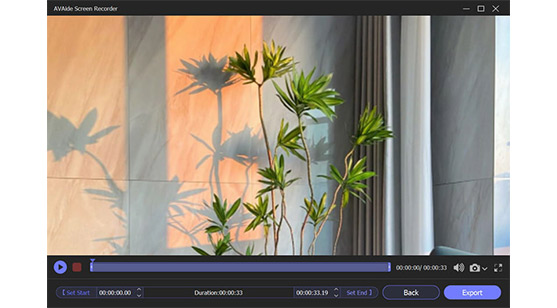अपनी तस्वीरों को स्पष्ट करने के लिए सही टूल चुनें। अपने फोटोग्राफी स्तर को सर्वश्रेष्ठ फोटो संपादन एप प्राप्त करने में बाधा न बनने दें। इसका मतलब केवल यह है कि जब आप फोटोग्राफी में नौसिखिया हैं, तब भी आपके पास पेशेवर आउटपुट के साथ एक बेहतरीन संपादन साथी हो सकता है। इस मामले में मदद करना हमारे लिए खुशी की बात होगी, क्योंकि हम जानते हैं कि आपके लिए यह जानना कितना जरूरी है तस्वीर को कैसे साफ करें. इस कारण से, हमने विभिन्न प्लेटफॉर्म जैसे ऑनलाइन, ऑफलाइन और मोबाइल के लिए पांच सर्वश्रेष्ठ समाधान एकत्र किए हैं। तो आप किसका इंतज़ार कर रहे हैं? अपने आप को तैयार करें, और महत्वपूर्ण जानकारी का अन्वेषण करें क्योंकि आप नीचे दिए गए संदर्भ को पढ़ना जारी रखते हैं।
भाग 1। फोटो को ऑनलाइन कैसे स्पष्ट करें
एवीएड इमेज अपस्केलर
यदि आप अपनी तस्वीर को बढ़ाने के लिए एक बढ़िया ऑनलाइन समाधान चाहते हैं, तो एवीएड इमेज अपस्केलर आपकी सूची में नंबर एक होना चाहिए। यह एक मुफ्त फोटो संपादक है जो जादुई रूप से धुंधली तस्वीरों को ठीक करता है और एक क्रिस्टल स्पष्ट डिस्प्ले में बदल देता है। जो बात इसे दिलचस्प बनाती है, वह यह है कि इसमें एक-क्लिक की क्षमता है जो उपयोगकर्ताओं को उत्कृष्ट गुणवत्ता वाले आउटपुट का तुरंत दावा करने देती है।
इसके अलावा, यह छवि गुणवत्ता बढ़ाने वाला JPEG जैसे सबसे लोकप्रिय छवि प्रारूप के साथ संगत है, जबकि उपयोगकर्ताओं को मुफ्त में असीमित क्रेडिट देता है। ऊपर से, आपको इसका उपयोग करने के लिए पंजीकरण या खाता बनाने की आवश्यकता नहीं होगी क्योंकि जैसे ही आप इसकी वेबसाइट पर पहुंचेंगे, आप तुरंत कार्य शुरू कर सकते हैं।
इसकी अद्भुत विशेषताओं के हिस्से के रूप में, यह ऑनलाइन टूल 3000 x 3000px तक की तस्वीरों का समर्थन करता है। इसके अतिरिक्त, यह एक के रूप में काम करता है फोटो बढ़ाने वाला फोटो को मूल पैमाने से 2, 4, 6 और 8 गुना बड़ा करने के लिए। उल्लेख नहीं है, यह आपके सभी आउटपुट पर कोई वॉटरमार्क नीति नहीं है। इसलिए, यहां चित्र को बड़ा और स्पष्ट बनाने के सरल दिशानिर्देश दिए गए हैं।
स्टेप 1अपने डेस्कटॉप, मैक और मोबाइल का उपयोग करके अपने ब्राउज़र को तैयार करें, और टूल के मुख्य पृष्ठ पर जाएँ। वहां से, क्लिक करें एक फोटो चुनें बटन पर क्लिक करें और उस फ़ोटो का चयन करें जिसे आपको बढ़ाने की आवश्यकता है।
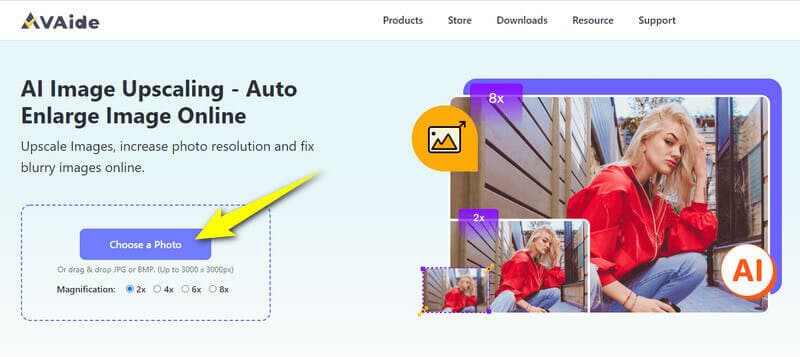
चरण दोआप शायद अपनी अपलोड की गई फ़ोटो को पहले से अधिक स्पष्ट डिस्प्ले के साथ देख सकते हैं। यह उपकरण स्वचालित रूप से फोटो को उसके मूल पैमाने से दो बार आवर्धित या बड़ा कर देगा। लेकिन, अगर आप इसे और बड़ा करना चाहते हैं, तो इनमें से चुनें बढ़ाई चयन।
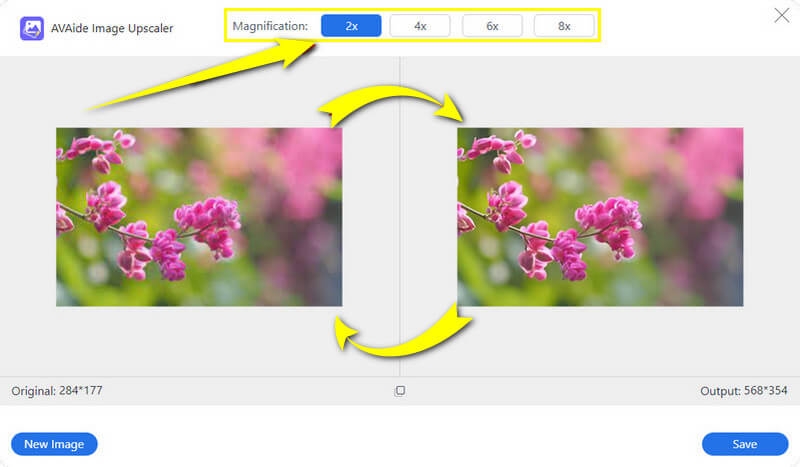
चरण 3कुछ ही समय में, आप क्लिक करके पहले से ही अपनी फ़ोटो को सहेज और निर्यात कर सकते हैं सहेजें बटन। फिर, क्लिक करें नया चित्र अन्य फोटो अपलोड करने के लिए सेव बटन पर स्थित टैब।

फ़ोटोर
आपको यह सिखाने का एक और तरीका है कि ऑनलाइन तस्वीर को कैसे स्पष्ट किया जाए? फिर, फोटर का प्रयोग करें। फोटर एक वेब-आधारित फोटो संपादक है, जिसमें तस्वीरों को बढ़ाने के लिए पूर्ण-पैक टूल हैं। यह उत्कृष्ट कार्यक्रम आपको इसके धुंधलापन को कम करने के अलावा चमक, तीक्ष्णता और हाइलाइट्स को बढ़ाने देता है। हालाँकि, इसका उपयोग करने के लिए, आपको साइन अप करने या इसकी योजनाओं की सदस्यता लेने की आवश्यकता होगी, हालाँकि यह एक निःशुल्क परीक्षण संस्करण प्रदान करता है। फिर भी, Fotor सबसे अच्छे विकल्पों में से एक है अपनी तस्वीरों को एचडी बनाएं. इसलिए, यदि आपने Fotor का उपयोग करने का निर्णय लिया है, तो आप यहां दिए गए चरणों का पालन कर सकते हैं।
स्टेप 1एक बार जब आप इसके मुख्य पृष्ठ पर पहुंच जाते हैं, तो हिट करें फ़ोटो संपादित करें टैब इसके मुख्य इंटरफ़ेस पर जाने के लिए।
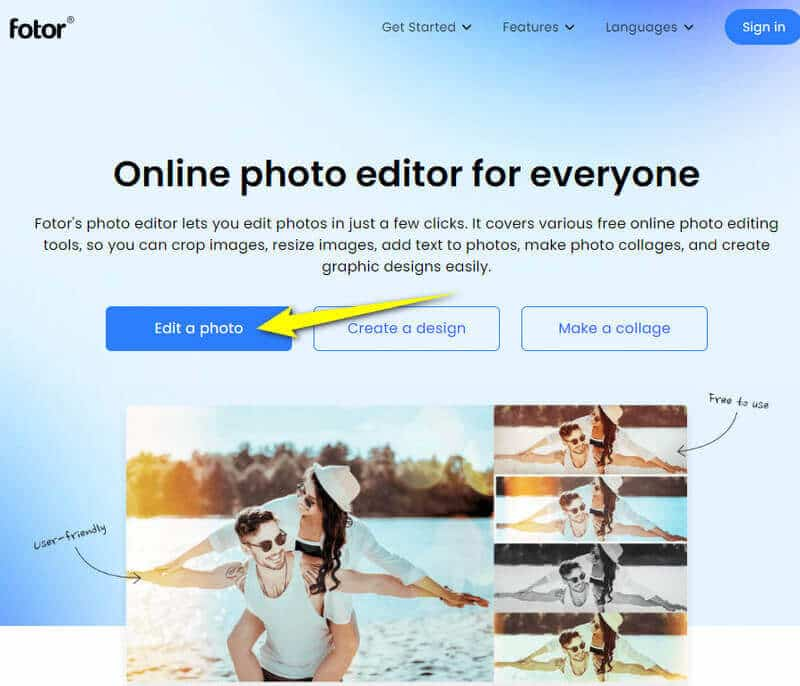
चरण दोअब, अपनी छवि को इंटरफ़ेस के केंद्र में खींचें और छोड़ें। फिर, हिट करें 1-टैप एन्हांस नौकरी को आसान बनाने के लिए टैब।
चरण 3थोड़ी देर बाद, हिट करें डाउनलोड अपनी तस्वीर निर्यात करने के लिए बटन।
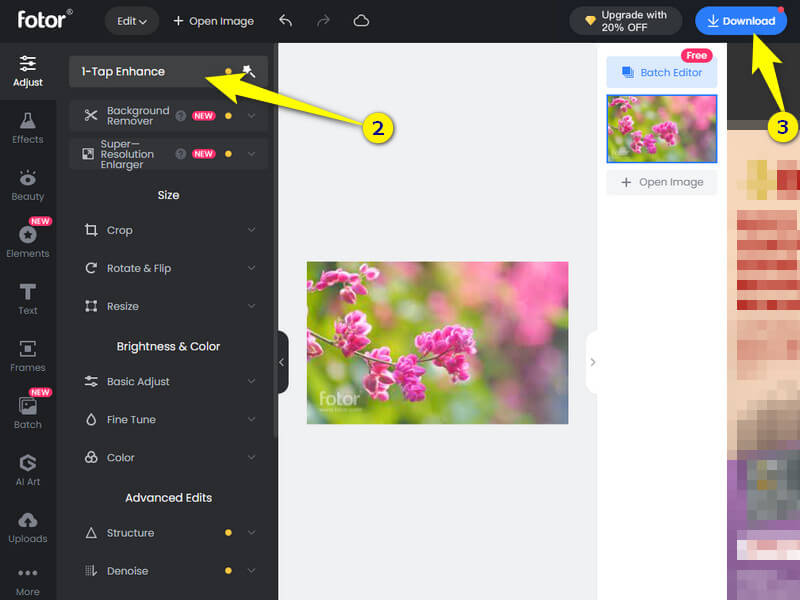
भाग 2। विंडोज और मैक पर पिक्चर को कैसे साफ करें
एडोब फोटोशॉप
एडोब फोटोशॉप एक वन-स्टॉप फोटो एडिटिंग सॉफ्टवेयर है। आपको अपनी तस्वीरों के साथ जो भी काम करने की जरूरत है, वह करने में सक्षम है। इसके अलावा, फोटोशॉप में कई विकल्प हैं, जैसे फिल्टर, 3डी, लेयर्स, स्टाइल, पैटर्न, शेप और बहुत कुछ। हालाँकि, यदि आप फोटो एडिटिंग में नए हैं, तो यह उपयोग करने के लिए सॉफ्टवेयर नहीं है, क्योंकि यह ऐसे टूल और प्रक्रियाएँ प्रदान करता है जो शुरुआती लोगों के लिए समझने में काफी चुनौतीपूर्ण हैं। फिर भी, यह शक्तिशाली सॉफ्टवेयर है और तस्वीर को स्पष्ट प्रश्न बनाने के लिए आपके कैसे-करें प्रश्न को जल्दी से हल करता है। तो, यह कैसे काम करता है यह जानने के लिए नीचे दिए गए चरणों का पालन करने में संकोच न करें।
स्टेप 1फोटोशॉप का उपयोग करके अपनी फोटो फाइल खोलें। के लिए जाओ फ़ाइल और क्लिक करें खुला हुआ चयन।
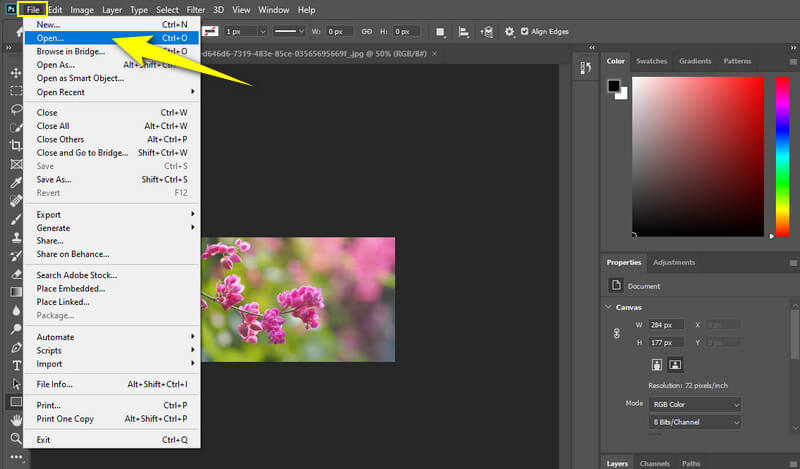
चरण दोअब ऊपर की ओर चलें फ़िल्टर विकल्प, और चयन करने के लिए चुनें पैना; क्लिक करके अनुसरण करता है बेहद चतुर. फिर, एक पॉप-अप विंडो दिखाई देगी जहाँ आपको कुछ समायोजन करने की आवश्यकता होगी।
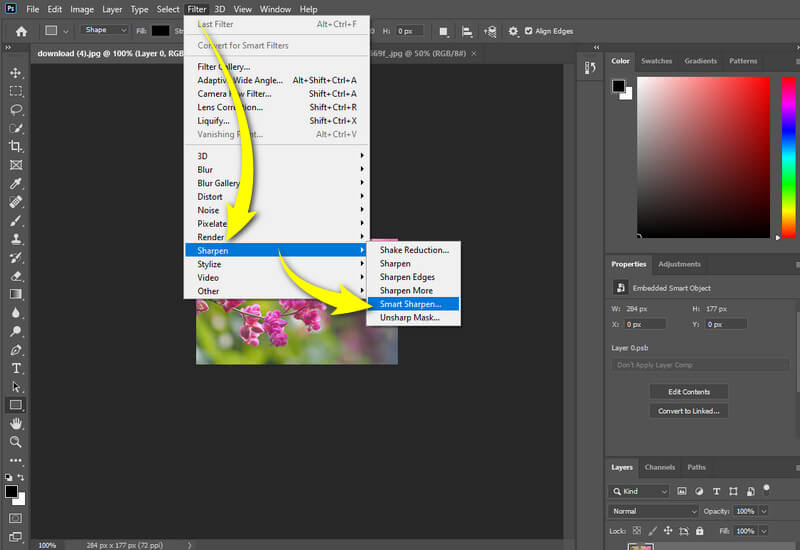
चरण 3उसके आगे, की ओर जाएँ परतों सेटिंग और क्लिक करें स्मार्ट फ़िल्टर. फिर, अपने कीबोर्ड पर क्लिक करें सीटीआरएल+आई मुखौटा उलटा करने के लिए और बी ब्रश टूल तक पहुँचने के लिए। अब, फोटो पर जाएं और उस क्षेत्र को पेंट करें जिसे आप तेज करना चाहते हैं। इसके बाद में जाकर फोटो को सेव कर लें फ़ाइल और इस रूप में सहेजें.
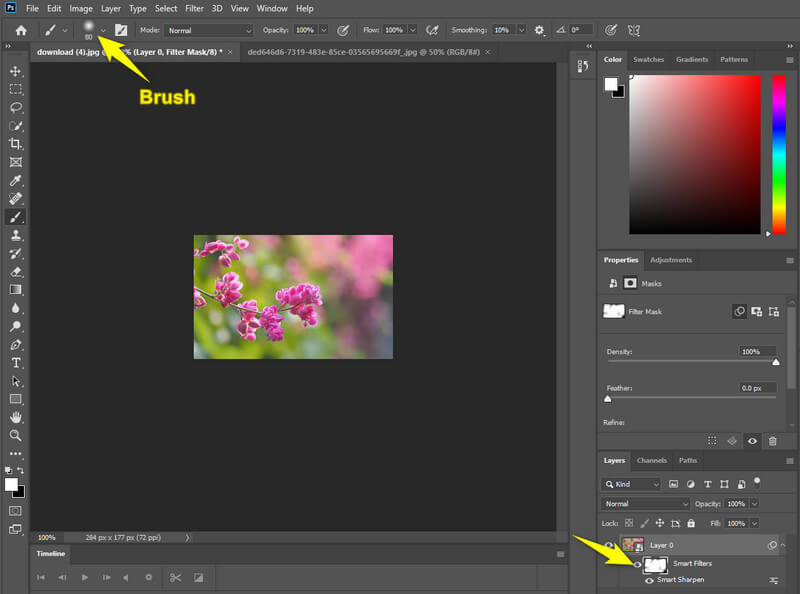
ओपन इन - तस्वीरों के लिए बाहरी संपादक समर्थन [मैक के लिए]
ओपन इन एक संपूर्ण सॉफ्टवेयर नहीं है; यह केवल मैक पर फोटोज का एक एक्सटेंशन ऐप है। तो, यह उन लोगों के लिए बहुत दिलचस्प होगा जो सुरक्षा और जगह भंडारण कारणों से पूर्ण सॉफ्टवेयर डाउनलोड करने पर विचार नहीं करना चाहते हैं। इसके अलावा, Open In एक निःशुल्क ऐप है जिसे आप अपने Apple स्टोर से macOS 10, 11, या बाद के संस्करण के साथ सिस्टम संगतता के साथ प्राप्त कर सकते हैं। इसके अलावा, यह आपकी तस्वीरों को साफ़ करने के लिए एक आवश्यक उपकरण के साथ आता है। जब तक आप अपने ऐप्पल स्टोर पर खोज करते हैं और प्लगइन डाउनलोड करते हैं, तब तक इसे प्राप्त करने में समय नहीं लगेगा। उसके बाद, आप चित्र को स्पष्ट बनाने के सरल चरणों का पालन कर सकते हैं।
स्टेप 1अपने फ़ोटो ऐप का उपयोग करके अपनी फ़ोटो फ़ाइल खोलें।
चरण दोमारो संपादित करें टैब, और क्लिक करें विस्तार ओपन इन प्लगइन एक्सटेंशन देखने के लिए चयन।
चरण 3एक्सटेंशन के उपयोग में आने के बाद, पर जाएं बिल्कुल सही सेटिंग करें और हिट करें परिवर्तनों को सुरक्षित करें के बाद बटन।
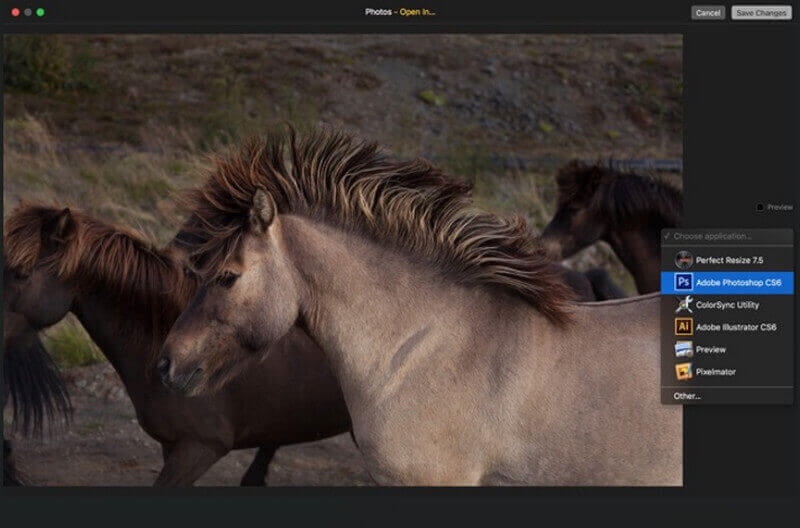
भाग 3. मोबाइल पर फोटो को कैसे साफ करें
रेमिनी - एआई फोटो एन्हांसर
रेमिनी - एआई फोटो एन्हांसर एक ऐप है जिसे आप अपने एंड्रॉइड फोन पर डाउनलोड कर सकते हैं। यह ऐप आपको अपनी तस्वीरों को कुशलतापूर्वक बढ़ाने देता है, जैसे कि पुरानी और धुंधली तस्वीरें, क्योंकि यह एक आर्टिफिशियल इंटेलिजेंस तकनीक का उपयोग करती है जो इसे सही तरीके से काम करने में मदद करती है। इसके अलावा, रेमिनी - एआई फोटो एन्हांसर उन लोगों के लिए इन-ऐप खरीदारी टूल का समर्थन करता है जो फोटो एडिटिंग में अधिक आइटम चाहते हैं। हालाँकि, हालाँकि आप इसे मुफ्त डाउनलोड के माध्यम से प्राप्त कर सकते हैं, फिर भी रेमिनी को आपको अपना खाता बनाने की आवश्यकता होगी, इससे पहले कि आप इसे नेविगेट करना शुरू कर सकें। रेमिनी आपको इसके नि:शुल्क परीक्षण के लिए एक सप्ताह का समय देगी, एक अवधि जब आप इसकी सभी विशेषताओं का अच्छी तरह से परीक्षण कर सकते हैं। उसके बाद, आपको यह तय करना होगा कि प्रो संस्करण के साथ जारी रखना है या नहीं। परवाह किए बिना, कृपया नीचे दिए गए दिशा-निर्देशों का पालन करें कि Android पर चित्र को कैसे स्पष्ट किया जाए।
स्टेप 1अपने मोबाइल डिवाइस पर ऐप प्राप्त करें। इसे खोलें, और अपना खाता बनाने के लिए समय निकालें।
चरण दोसाइन अप करने के बाद, एन्हांस टैब पर टैप करें और उस फोटो को अपलोड करें जिसे आपको एन्हांस करने की आवश्यकता है। अब नि: शुल्क परीक्षण के लिए, कृपया ध्यान दें कि एन्हांसमेंट को निःशुल्क संसाधित करने के लिए आपको एन्हांस वॉच विज्ञापन पर टैप करना होगा।
चरण 3उसके बाद, टूल आपको पूर्वावलोकन स्क्रीन पर लाएगा। एन्हांसमेंट के पहले और बाद के बदलावों को देखने के लिए बार को बाएं से दाएं खींचें। फिर टैप करें डाउनलोड नई तस्वीर निर्यात करने के लिए बटन।
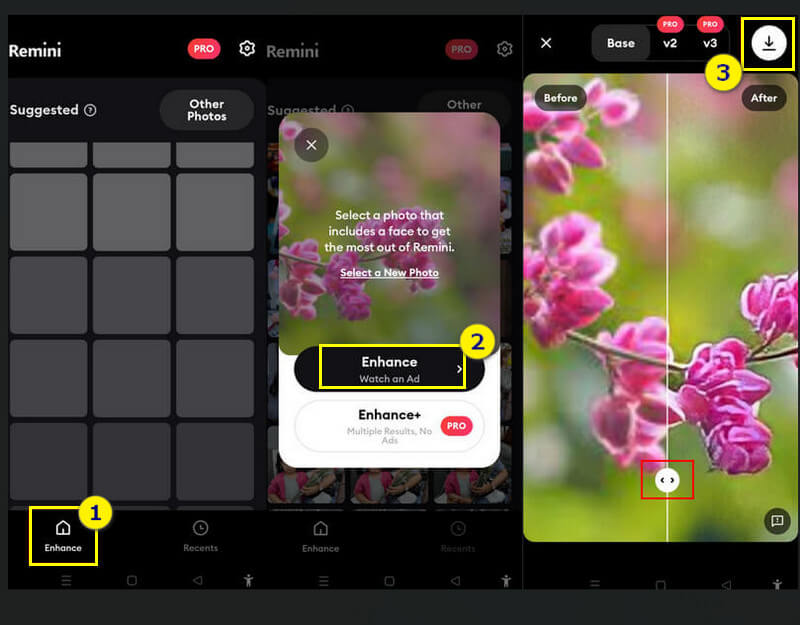
स्नैपसीड
स्नैपसीड ऐप्पल स्टोर का एक ऐप है जो उन्नत संपादन टूल से जुड़ा हुआ है जो आपकी तस्वीरों को स्तरित करेगा। उसके ऊपर, Snapseed विवरण विकल्प के साथ आता है जो आपकी फ़ोटो को आसानी से धुंधला करने और साफ़ करने में आपकी सहायता करेगा। इसलिए, यदि आप एक iPhone उपयोगकर्ता हैं, तो इस ऐप को आज़माएं और नीचे दिए गए iPhone पर चित्र को स्पष्ट करने के चरणों का पालन करें।
स्टेप 1अपने ऐप्पल स्टोर से ऐप प्राप्त करें और इसे लॉन्च करें। फिर, टैप करें प्लस आइकन या खुला हुआ अपनी तस्वीर अपलोड करने के लिए टैब।
चरण दोअब टैप करें उपकरण चयन, और चुनें विवरण विकल्प। अब पॉप-अप विंडो पर, एडजस्ट करें संरचना तथा तेज़ करने समायोजन।
चरण 3उसके बाद, टैप करें जाँच परिवर्तनों को लागू करने और सहेजने के लिए आइकन।
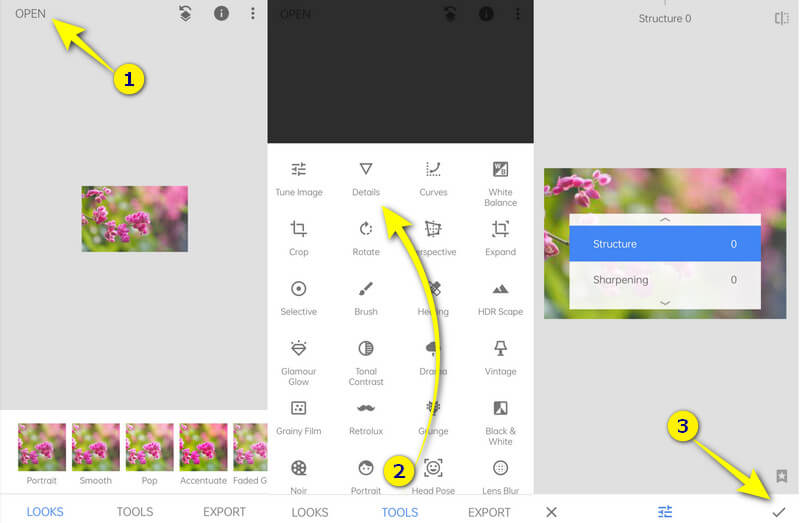


![]() AVAide स्क्रीन रिकॉर्डर
AVAide स्क्रीन रिकॉर्डर
अपने कंप्यूटर पर स्क्रीन, ऑडियो, वेब कैमरा, गेमप्ले, ऑनलाइन मीटिंग, साथ ही iPhone/Android स्क्रीन रिकॉर्ड करें।
भाग 4. फोटो को साफ कैसे करें पर अक्सर पूछे जाने वाले प्रश्न
क्या मैं बीएमपी फोटो को स्पष्ट कर सकता हूं?
हाँ। यदि आप अपनी तस्वीर को बीएमपी प्रारूप में बढ़ाना चाहते हैं, तो आपको बस ऊपर दिए गए दिशानिर्देशों का पालन करना होगा। यह विशेष रूप से के साथ है एवीएड इमेज अपस्केलर, क्योंकि यह बीएमपी फाइलों का समर्थन करता है।
क्या मैं एंड्रॉइड पर ऐप इंस्टॉल किए बिना फोटो बढ़ा सकता हूं?
हाँ। एंड्रॉइड फोन में बिल्ट-इन फोटो एडिटिंग टूल्स होते हैं ताकि आप उन्हें अपने चित्रों के लिए उपयोग कर सकें।
बिना वॉटरमार्क के मैं फोटो को कैसे साफ कर सकता हूं?
आप जैसे वॉटरमार्क-मुक्त प्रोग्राम का उपयोग कर सकते हैं एवीएड इमेज अपस्केलर इस बात के लिए। अन्यथा, आपको अन्य ऐप्स के प्रीमियम संस्करण खरीदने या उनकी सदस्यता लेने की आवश्यकता होगी।
चित्र को बड़ा और स्पष्ट बनाने के तरीके पर ट्यूटोरियल पढ़ने के बाद, हमें पूरा यकीन है कि आप अंत में आसानी से और सुचारू रूप से कार्य कर सकते हैं। यह देखें कि आप केवल वही चुनें जो आपके मंच और मानक के अनुरूप हो। इतना कहने के बाद, आइए हम इस समाधान के साथ आपके विचार, चिंताएं और दिशा-निर्देश सुनें।
छवि उन्नयन युक्तियाँ
- 3 लोकप्रिय तरीकों से छवि का रिज़ॉल्यूशन कैसे बढ़ाएं
- छवियों की गुणवत्ता में तुरंत सुधार करने के सरल तरीके
- धुंधली तस्वीर को ठीक करने के 5 तरीके [डेस्कटॉप और मोबाइल के लिए]
- फोटो रिज़ॉल्यूशन ऑनलाइन बढ़ाने के 8 तरीके मुफ्त में
- छवि गुणवत्ता में सुधार के लिए 13 प्रमुख फोटो एन्हांसर
- आसान कम-रिज़ॉल्यूशन छवि को उच्च-रिज़ॉल्यूशन ऑनलाइन में कनवर्ट करें
- फोटोशॉप में फोटो रेजोल्यूशन कैसे बढ़ाएं [स्टेप-बाय-स्टेप]
- कोशिश के लायक शीर्ष 10 सर्वश्रेष्ठ छवि रिज़ॉल्यूशन एन्हांसर
- 10 उत्कृष्ट AI फोटो बढ़ाने वाले उपकरण (100% निःशुल्क)
- उपयोग करने के लिए विभिन्न प्लेटफार्मों पर 11 सर्वश्रेष्ठ फोटो रिसाइज़र
- गुणवत्ता से समझौता किए बिना छवि का आकार बदलने के 7 तरीके
- छवि को बड़ा कैसे करें: विचार करने के 7 सर्वोत्तम तरीके
- 2 आसान तरीकों से पिक्चर क्वालिटी कैसे ठीक करें (ऑनलाइन और ऑफलाइन)
- एक फोटो एचडी बनाएं: ऑनलाइन आगे देखने के 5 आश्चर्यजनक तरीके
- 3 सरल तरीकों से छवि गुणवत्ता कैसे कम करें
- इमेज को कैसे अनब्लर करें: ऑनलाइन और मोबाइल प्लेटफॉर्म के लिए
- तस्वीर को साफ करने के 5 आसान तरीके
- 5 सर्वश्रेष्ठ समाधानों में JPEG/JPG/PNG रिज़ॉल्यूशन को कैसे बढ़ाएं
- Android और iPhone फोटो रिज़ॉल्यूशन को तीन तरीकों से बदलें

4K अपस्केलर ऑनलाइन के लिए सर्वोत्तम छवि का उपयोग करें
हमारी AI तकनीक स्वचालित रूप से आपकी छवियों की गुणवत्ता बढ़ाएगी, शोर को दूर करेगी और धुंधली छवियों को ऑनलाइन ठीक करेगी।
अब कोशिश करो